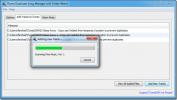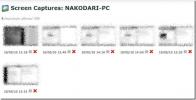Hvordan tvinge avslutte apper på Windows 10
Windows-apper pleier ikke å svare. De kan opptre på denne måten hvis systemets ressurser er utilstrekkelige til at det kan kjøres, hvis det er programvare eller maskinvare komponenten den er avhengig av, fungerer ikke eller har sluttet å fungere, eller hvis det bare har problemer med det egen. I de fleste tilfeller vil appen fryse og Windows 10 tilbyr å drepe den for deg. Du vil se en beskjed som forteller deg at appen ikke svarer. I noen tilfeller kan Windows 10 kunne starte appen på nytt, men i de fleste tilfeller vil den bare lukke den. Hvis du har en frosset / ikke-svarende app som du vil lukke, men Windows 10-dialogen ikke vises, er her noen få ting du kan prøve å tvinge til å avslutte appen.
Tving av å avslutte apper
Før du tvinge til å avslutte en app på Windows 10, må du vente i rimelig tid for å se om appen blir lydhør. Denne tiden vil variere basert på apptypen. Hvis appen er opptatt i ressurskrevende arbeid som bilde- eller videorengivelse, bør du vente i minst ti minutter. Hvis appen er i lett arbeid, burde to minutter være nok. Et hovedhensyn når du avslutter en app, skal gå tapt / ikke-lagret arbeid. Hvis appen har en automatisk lagrings- og automatisk gjenopprettingsfunksjon, har du ikke mye å bekymre deg for. Hvis det ikke gjør det, og du vil miste betydelig arbeid, kan du vente så lenge som mulig.
Klikk Lukk
Det første du kan gjøre for å tvinge til å avslutte apper i Windows 10, er å klikke på lukkeknappen i appens vindu. Hvis appen svarer og tilbyr å lagre arbeid, bør du avbryte den nære operasjonen. Det ser ut til at appen er frossent, men den er den ikke. Hvis det virkelig er frossent, vil du klikke på lukk-knappen tvinge Windows 10-dialogen til å vises som du deretter kan bruke til å tvinge lukke appen.
Tett fra jumplist
Hvis lukkeknappen ikke kan klikkes, eller appen ikke svarer i en slik grad at du ikke kan samhandle med brukergrensesnittets elementer, høyreklikker du appets ikon på oppgavelinjen og klikker på 'Lukk'. Igjen vil en frosset app be Windows 10 for å lukke dialogboksen for å vises.

Trykk på Alt + F4
Alt + F4 er snarveien som stenger apper. Det kan være verdt et skudd å få den avslutte app-ledeteksten til å vises.
Oppgavebehandling
Hvis de ovennevnte tre metodene mislykkes, Åpne Oppgavebehandling og se etter appen du vil avslutte under Prosesser-fanen. Velg den, og klikk på Slutt oppgaveknappen nederst til høyre.

Ledeteksten
Du kan også tvinge avslutte apper fra ledeteksten. Åpne ledetekst og kjør følgende kommando. Erstatt app.exe med navnet på appens faktiske EXE.
syntax
taskkill / im papp.exe
Eksempel
taskkill / im notepad.exe

Søke
Siste Innlegg
Pakk store filer med lynrask hastighet med Unimodz File Packer
Mange filer som er i stand til å endre Windows-register eller andre...
ITunes Duplicate Song Manager fjerner dupliserte sanger i iTunes
iTunes Duplicate Song Manager, også kalt iTDSM, er et Java-basert p...
Finn, overvåk og sikret tapt datamaskin med LockItTight
LockItTight er en fin webapplikasjon for å finne, overvåke og sikre...